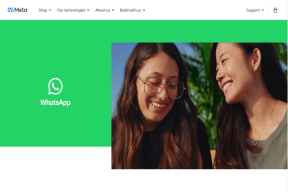So greifen Sie auf Google Mail zu, wenn Sie offline sind
Verschiedenes / / February 11, 2022
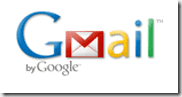
Es gibt Zeiten, in denen Ihre Internetverbindung nicht funktioniert, Sie aber dringend etwas in Ihrem E-Mail-Konto überprüfen müssen. Wenn Sie E-Mail in Ihrem Browser verwenden, vermissen Sie am meisten einen eigenständigen E-Mail-Client wie Outlook, nicht wahr?
Wenn Sie Google Mail verwenden, gibt es eine andere Möglichkeit, offline auf Ihre E-Mails zuzugreifen, und zwar auch in Ihrem Browser (abgesehen vom Zugriff über einen Desktop-E-Mail-Client). Google Mail bietet eine „Offline“-Option, die Google Gears verwendet, um E-Mails auf Ihren Computer herunterzuladen und sie mit den Servern von Google Mail zu synchronisieren.
In diesem Artikel werden beide Methoden zur Verwendung von Google Mail im Offline-Modus behandelt – über die integrierte Offline-Option von Google Mail und über einen Desktop-E-Mail-Client, der POP oder IMAP verwendet.
1. Mit der Offline-Option von Gmail und Google Gears
Mit der Offline-Option von Google Mail können Sie Ihre E-Mails offline abrufen und alles andere tun, was Sie normalerweise in Ihrem Google Mail tun. Alle Aktivitäten werden mit dem Gmail-Server synchronisiert, wenn Sie online gehen. Die von Ihnen gesendeten E-Mails werden im Postausgang gespeichert und gesendet, sobald Sie mit dem Internet verbunden sind.
Sie sollten die Offline-Option als einen der Links in der Navigationsleiste Ihrer Gmail-Einstellungen finden. Klicken Sie darauf und Sie erhalten eine Option dazu Offline-Mail aktivieren.
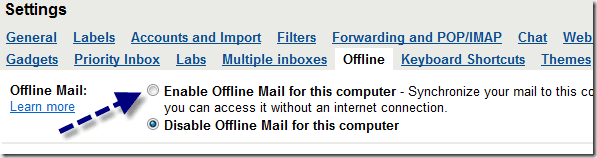
Klicken Sie auf diese Option und dann unten auf „Änderungen speichern“. Sie erhalten ein Popup-Fenster, in dem Sie aufgefordert werden, den Offline-Zugriff für Gmail zu installieren.
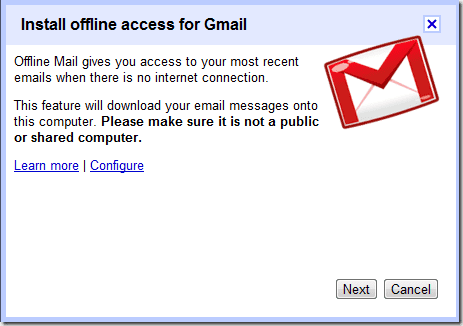
Wie bereits erwähnt, verwendet die Offline-Funktion in Gmail Gears und funktioniert mit Firefox 1.5+, Internet Explorer 6.0+ und Chrome. Es gibt einen Link „Konfigurieren“, wie Sie im obigen Screenshot sehen können. Auf diese Weise können Sie Ihre Einstellungen für das Herunterladen und Synchronisieren von Offline-E-Mails festlegen. Sie können auch die maximale Anhangsgröße und die zu synchronisierenden Labels festlegen.
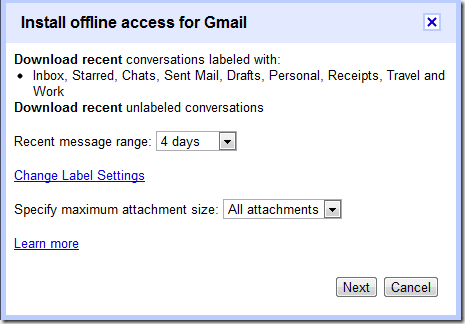
Wenn Sie Chrome verwenden und im obigen Feld auf Weiter klicken, wird ein Popup-Fenster angezeigt, in dem Sie aufgefordert werden, Gears zu installieren. Bei anderen Browsern wie Internet Explorer 8 wird möglicherweise nur ein vollwertiges Fenster mit einem riesigen Gears-Installationssymbol geöffnet. Was auch immer die Präsentation sein mag, unterm Strich müssen Sie Gears im nächsten Schritt installieren.

Sie sehen ein kleines Kästchen, das den Status der Installation anzeigt. Mit Chrome können Sie auch Verknüpfungen für den schnellen Zugriff auf Offline-E-Mails erstellen.

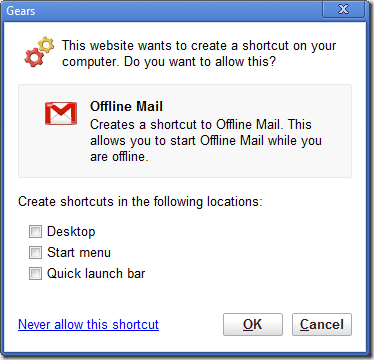
Das ist alles. Von nun an haben Sie oben rechts in Google Mail ein kleines grünes Symbol, das den Status der Synchronisierung anzeigt und ob Sie Ihre E-Mails online oder offline abrufen. Hier ist ein Screenshot, der die Bedeutung dieser Symbole beschreibt.
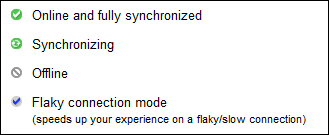
Das war der gesamte Prozess der Einrichtung von Offline-E-Mails für Gmail mit Google Gears.
2. Verwenden eines Desktop-E-Mail-Clients (POP/IMAP)
Wir haben bereits ausführlich darüber gesprochen Unterschiede zwischen POP- und IMAP-E-Mail-Protokoll. Beide haben ihre Vor- und Nachteile.
Mit Google Mail können Sie mit beiden Protokollen auf Ihre E-Mails zugreifen. Die Einstellungen finden Sie unter „Weiterleitung und POP/IMAP“ auf der Haupteinstellungsseite von Gmail.
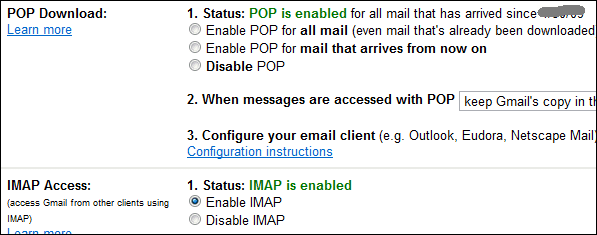
Wenn Sie einen Desktop-E-Mail-Client wie Thunderbird oder Outlook verwenden, um auf Google Mail zuzugreifen und die POP Protokoll, dann können Sie bereits offline auf Ihre E-Mails zugreifen, da die Mails auf Ihr heruntergeladen werden Computer. (Schauen Sie sich die Anleitung zur Einrichtung an POP-Zugriff für Gmail in Thunderbird und Microsoft Outlook )
Wenn Sie das IMAP-Protokoll verwenden (siehe Gewusst wie Richten Sie IMAP für Gmail in Thunderbird ein ), dann haben wir für Thunderbird bereits den Prozess von behandelt offline auf IMAP-E-Mails zugreifen.
Ebenso glaube ich, dass Sie auch in Outlook im Offline-Modus arbeiten können, obwohl ich das nicht persönlich ausprobiert habe. Soweit ich gehört habe, ist Outlook nicht dafür bekannt, dass es mit Gmail in IMAP gut funktioniert. Wenn Sie es verwendet haben oder verwenden, würde ich gerne Ihre Erfahrungen und die genauen Optionen kennen, die Sie verwenden, um Ihre E-Mails offline zu überprüfen.
Damit ist dieser Beitrag zum Offline-Zugriff auf Google Mail abgeschlossen. Wenn Sie Tipps oder Tricks zum Teilen haben, lassen Sie sie in den Kommentaren hören.
Zuletzt aktualisiert am 02. Februar 2022
Der obige Artikel kann Affiliate-Links enthalten, die Guiding Tech unterstützen. Dies beeinträchtigt jedoch nicht unsere redaktionelle Integrität. Die Inhalte bleiben unvoreingenommen und authentisch.